Microsoft ruller endelig ut Cortana for iOS og Android i Storbritannia

Microsoft bringer endelig sin digitale assistent Cortana til Android og iOS i Storbritannia. Utgivelsen, som kommer rundt et år etter en lignende utrulling
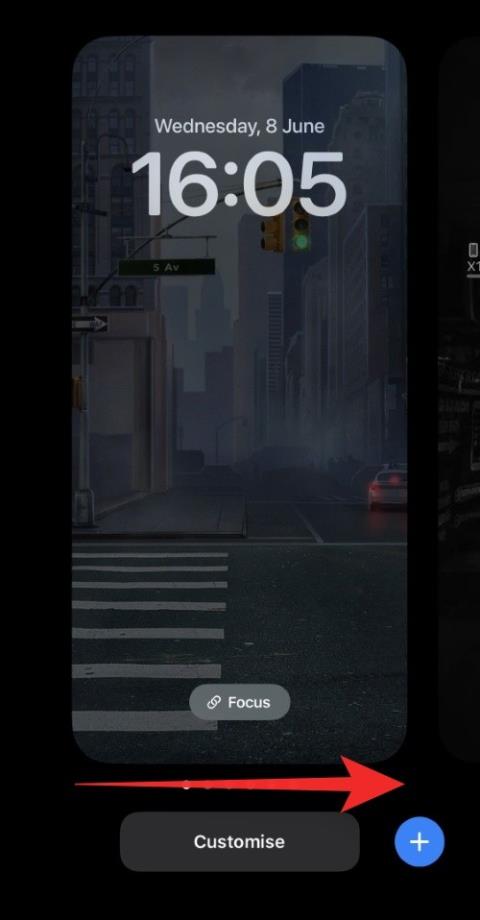
iOS 16s tilpassede låseskjermer har vært i raseri siden OS ble utgitt. Brukere har utnyttet den nye tilpasningsfunksjonen for å gi et nytt liv til iOS-enhetene sine. Tilpassede låseskjermer på iOS 16 lar deg også koble dem til spesifikke fokusmoduser for å tilpasse enhetsopplevelsen ytterligere. La oss ta en titt på hvordan du kan gjøre dette på en iOS-enhet.
Krav
Her er de tre kravene for å endre fokusmodus med låseskjermen.
1. iOS 16-oppdatering
Denne funksjonen er ikke tilgjengelig på iOS 15 eller eldre. Du må oppdatere til iOS 16 for dette.
2. En tilpasset låseskjerm
Hvis du ikke har opprettet en ennå, så lag en nå. Bare lås opp telefonen og trykk og hold på låseskjermen på midten av skjermen for å gå inn i redigeringsmodus. Trykk nå på +-knappen nederst i høyre hjørne for å lage en ny tilpasset låseskjerm.
3. En fokusmodus.
For å sette opp en fokusmodus, åpne Innstillinger-appen og velg Fokus. Nå er det bare å aktivere en av standard fokusmoduser som Personal, Sleep og Work. Eller lag en ny ved å bruke +-knappen øverst til høyre. Velg innstillingene for Focus mer som det passer deg.
Relatert: Slik kopierer du et emne fra en video på iPhone på iOS 16
Hvordan koble tilpassede låseskjermer til et fokus
Slik kan du koble en låseskjerm til en fokusmodus på iOS 16.
Metode 1: Bruke låseskjermen
Trykk og hold på låseskjermen for å gå inn på tilpasningsskjermen. Sveip og finn låseskjermen som du vil koble til en fokusmodus.
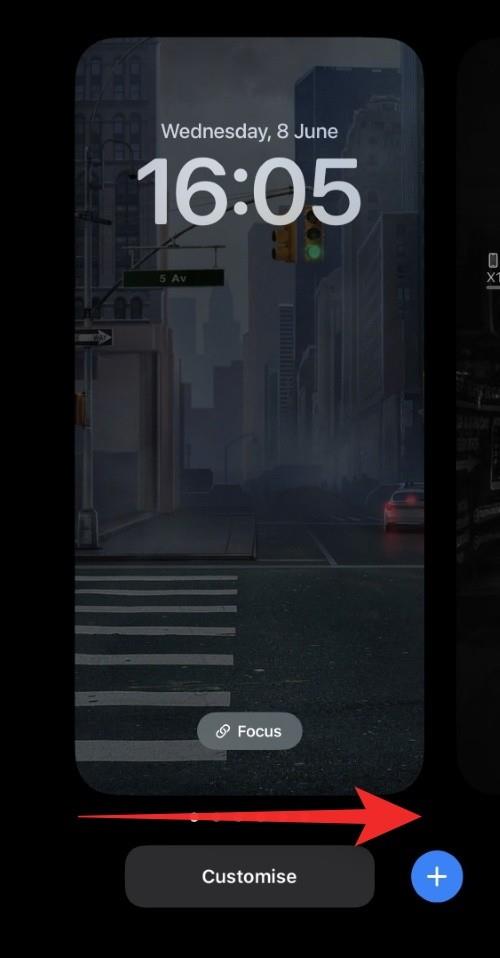
Trykk på Fokus .
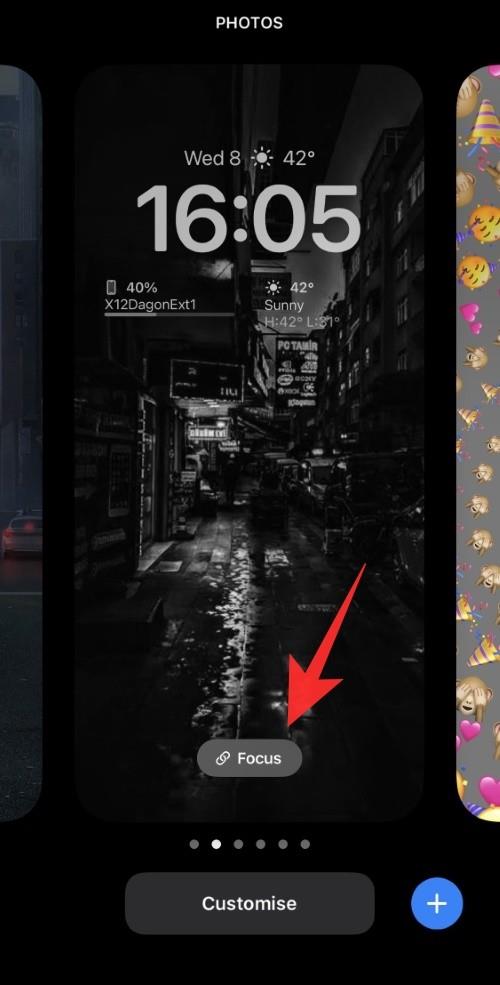
Trykk nå og velg fokusmodusen du vil koble til gjeldende låseskjerm.
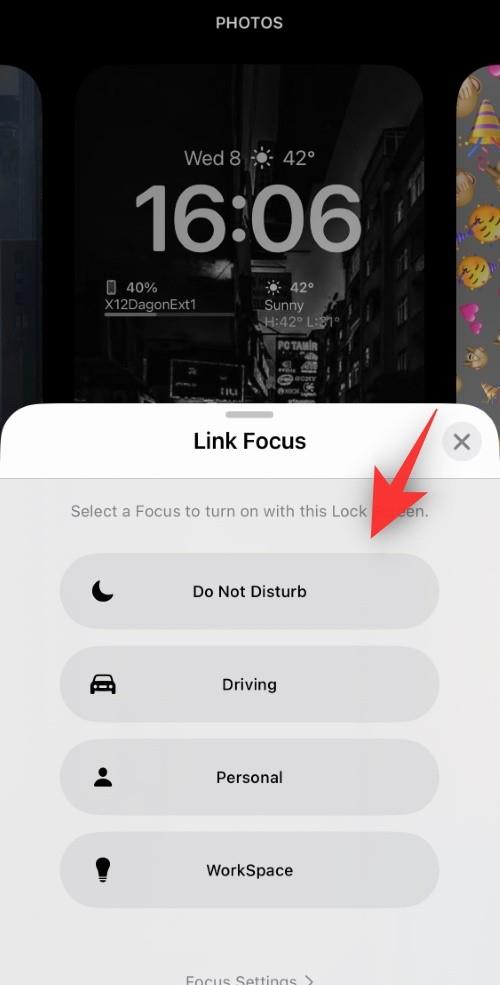
Trykk på X når du er ferdig.
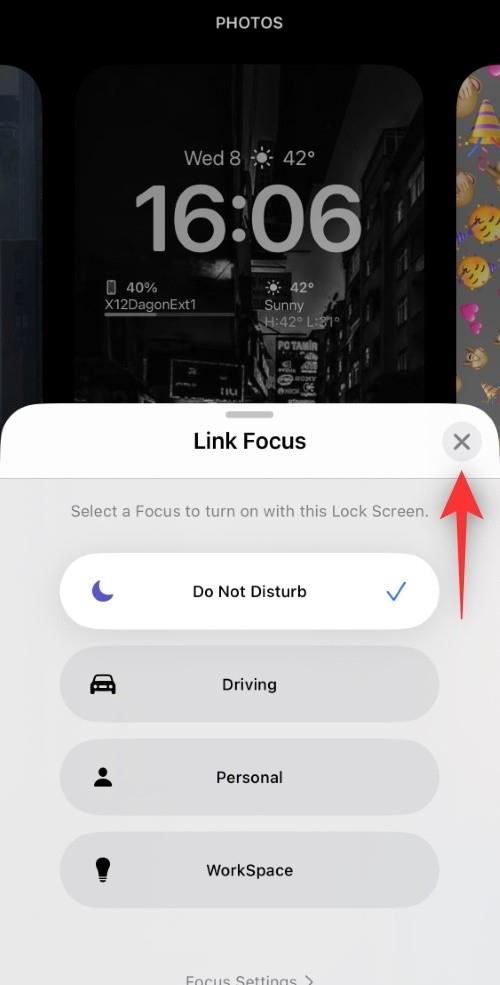
Og det er det! den valgte fokusmodusen vil nå bli koblet til din tilpassede låseskjerm.
Metode 2: Bruke Innstillinger-appen
Åpne Innstillinger-appen og trykk på Fokus .
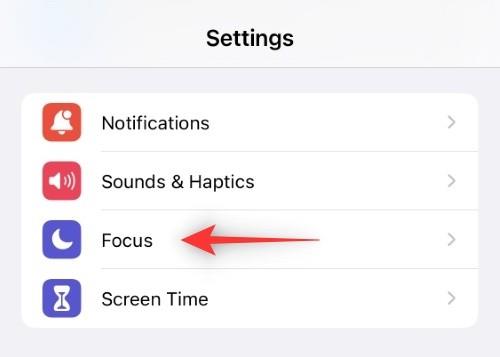
Trykk nå på fokusmodusen du vil koble til en tilpasset låseskjerm.

Rull ned for å finne TILPASSE SKJERMENE .
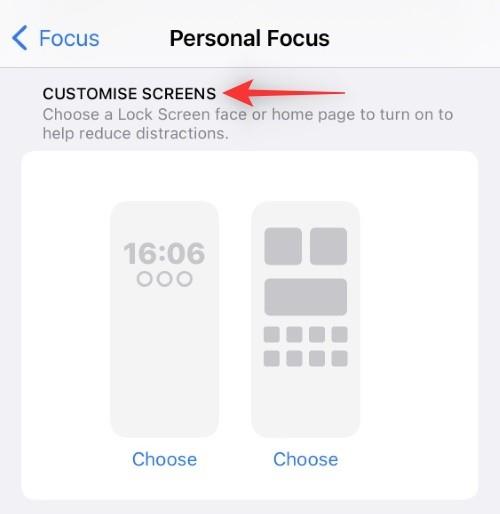
Trykk på Velg under låseskjermen.
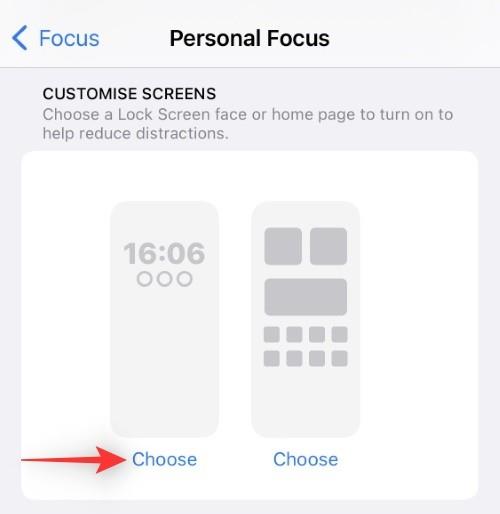
Velg nå en låseskjerm fra den tilpassede listen på skjermen.
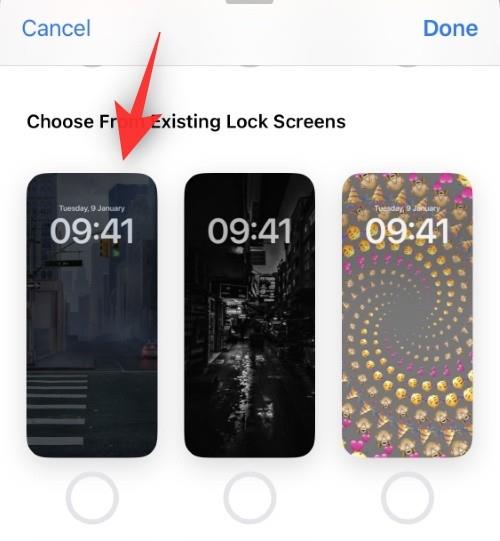
Merk: Du kan også opprette en ny låseskjerm ved å trykke på galleri .
Trykk på Ferdig .
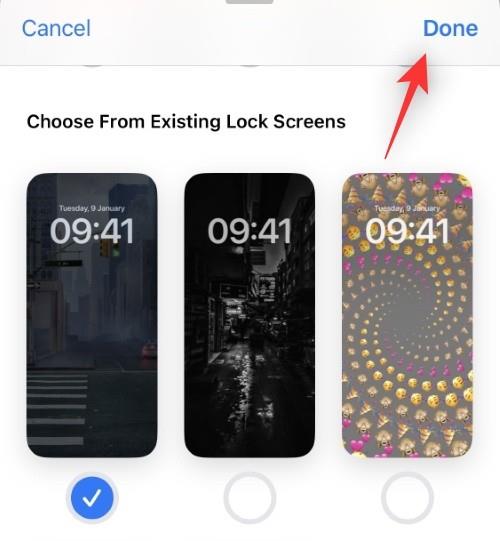
Og det er det! Den valgte låseskjermen vil nå bli koblet til den valgte fokusmodusen.
Hva skjer når du kobler en fokusmodus til en låseskjerm?
Når du kobler en tilpasset låseskjerm til en fokusmodus, er den knyttet til den fokusmodusen. Hver gang du velger låseskjermen som standard låseskjerm, aktiveres den tilknyttede fokusmodusen. Hver gang du aktiverer den valgte fokusmodusen manuelt, vil din egendefinerte låseskjerm bli satt som standard låseskjerm.
I tillegg til dette vil fokusmodus og låseskjerm respektere automatiseringen og snarveiene dine. Dette betyr at hver gang fokusmodus aktiveres automatisk, vil den i sin tur sette din egendefinerte låseskjerm som standard låseskjerm.
Vanlige spørsmål
Her er noen vanlige spørsmål om å koble sammen fokusmoduser og egendefinerte låseskjermer, som bør få deg oppdatert med den nyeste informasjonen.
Kan jeg angi egendefinerte låseskjermer for alle fokusmoduser?
Ja, du kan lage en rekke tilpassede låseskjermer som ligner på fokusmoduser i iOS 16. Hver av disse fokusmodusene kan ha sine egendefinerte låseskjermer som vil aktiveres når fokusmodusen er aktivert eller omvendt.
Når du synkroniserer på tvers av enheter, vil tilpassede låseskjermer vises på hver enhet?
Dessverre nei, mens fokusmodusen din vil bli synkronisert på tvers av enheter, er de tilpassede låseskjermene enhetsspesifikke for en mer personlig opplevelse. Det er på grunn av denne grunnen at endringene på låseskjermen ikke gjenspeiles på alle enhetene dine.
Vil valg av en låseskjerm aktivere fokusmodusen?
Ja, endring av låseskjermen vil automatisk aktivere den tilknyttede fokusmodusen. Dette er en fin måte å bytte mellom fokusmoduser direkte fra låseskjermen.
Vi håper dette innlegget hjalp deg med å enkelt koble de tilpassede låseskjermene dine til en fokusmodus på enheten din. Hvis du har problemer eller har flere spørsmål, kan du gjerne legge dem i kommentarene nedenfor.
I SLEKT
Microsoft bringer endelig sin digitale assistent Cortana til Android og iOS i Storbritannia. Utgivelsen, som kommer rundt et år etter en lignende utrulling
Feilkode 5823 er spesifikk for iPhone- og iPad-enheter. Det oppstår når brukere prøver å lagre skjermopptaket.
Sett raskt en nål i Google Maps for å få en nøyaktig plassering å dele med venner. Se hvordan du slipper en Google Maps-nål på iPadOS 14, Android og Desktop.
Hvis du ikke kan bruke Signal på iOS, se etter app- og iOS-oppdateringer. Rediger deretter apptillatelsene, deaktiver lavstrømmodus og installer appen på nytt.
En fin løsning for å legge til signaturer til tekstmeldingene dine på Apple iPhone.
Hvis du eier en iPhone og har problemer med å slette søppelpost, oppdater enheten din. Slett deretter papirkurven fra serveren.
Vil du ha de siste væroppdateringene på mobilenheten din? Få den beste værappen for iPad fra denne listen. Nå for tiden har været blitt ganske
Trenger du å kode mens du er på farten for jobb eller ønsker å friske opp kodeferdighetene dine? Du kan sjekke ut disse beste kodeappene for iPad.
Hvis Dropbox ikke finner og laster opp nye bilder fra iPhone, sørg for at du kjører de nyeste iOS- og Dropbox-appversjonene.
Gjør lesingen enklere på Safari og øk størrelsen; dette er hvordan.








